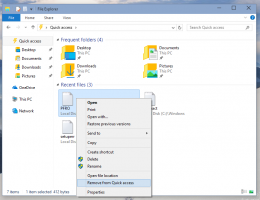الاختصارات باستخدام مفتاح Windows (Win) يجب أن يعرفها كل مستخدم لنظام التشغيل Windows 10
يتميز كل إصدار من إصدارات Windows بعدد من الاختصارات المفيدة التي يتم تمكينها افتراضيًا. مع كل إصدار جديد من Windows ، أضافت Microsoft اختصارات لوحة مفاتيح جديدة لمفتاح Win. في هذه المقالة ، أود مشاركة قائمة كاملة بجميع اختصارات Winkey المتوفرة في Windows 10. يمكن أن تساعدك تسلسلات لوحة المفاتيح هذه في توفير وقتك وزيادة إنتاجيتك. تم تغيير اختصارات مفاتيح Win في نظام التشغيل Windows 10 ولهذا قمنا بعمل قائمة محدثة. ها نحن ذا.
الإعلانات
 يفتح مفتاح Win عند الضغط عليه من تلقاء نفسه قائمة ابدأ في نظام التشغيل Windows 10. فيما يلي جميع مجموعات مفاتيح Win الأخرى التي قد لا تكون على دراية بها:
يفتح مفتاح Win عند الضغط عليه من تلقاء نفسه قائمة ابدأ في نظام التشغيل Windows 10. فيما يلي جميع مجموعات مفاتيح Win الأخرى التي قد لا تكون على دراية بها:يفوز + أ - يفتح مركز العمل. تستطيع قم بتعطيل اختصار لوحة المفاتيح هذا ومركز الإجراءات بالكامل إذا كنت لا تستخدمه.
يفوز + ب - ينقل التركيز إلى منطقة الإعلام (علبة النظام). يمكنك استخدام مفاتيح الأسهم و Enter بعد الضغط على Win + B للوصول إلى أيقونات الدرج المختلفة.
يفوز + ج - يفتح كورتانا. إذا قمت بإلغاء تثبيت Cortana باستخدام الحيلة المذكورة هنا: كيفية إلغاء تثبيت وإزالة Cortana في نظام التشغيل Windows 10، ثم Win + C لن يفعل شيئًا.
يفوز + د - يظهر سطح المكتب. عندما تضغط على Win + D مرة أخرى ، فإنه يستعيد النوافذ المفتوحة. هناك طريقة أخرى لإظهار سطح المكتب وهي أضف زرًا على شريط المهام بجوار Start.
يفوز + ه - يفتح Explorer. حيث يفتح Explorer بالضغط على Win + E يمكن تخصيصه في Windows 10. ارى كيفية فتح هذا الكمبيوتر الشخصي بدلاً من الوصول السريع في مستكشف ملفات Windows 10.
يفوز + كنترول + F - يفتح مربع حوار البحث عن أجهزة الكمبيوتر (لأجهزة الكمبيوتر المنضمة إلى المجال / الدليل النشط). يستخدم Win + F لفتح البحث في Windows 7 ، لكنه لا يعمل في Windows 10 بعد الآن.
يفوز + جي - إذا كانت اللعبة مفتوحة ، فسيؤدي الضغط على Win + G إلى إظهار شريط اللعبة. في الإصدارات السابقة من Windows ، كان Win + G يستخدم لعرض الأدوات. أنت لا يزال بإمكانه استعادة الأدوات والشريط الجانبي مرة أخرى في نظام التشغيل Windows 10 ولكن يظل Win + G مخصصًا لتطبيق Game DVR. إذا قمت بإلغاء تثبيت هذا التطبيق ، فلن يفعل Win + G شيئًا.
يفوز + بديل + ص - يبدأ التسجيل إذا تم تثبيت تطبيق الألعاب.
يفوز + بديل + جي - يسجل آخر 30 ثانية إذا تم تثبيت تطبيق الألعاب.
يفوز + بديل + شاشة الطباعة - يأخذ لقطة شاشة للعبة إذا تم تثبيت تطبيق الألعاب.
يفوز + بديل + تي - يظهر / يخفي مؤقت التسجيل.
يفوز + ح - يفتح Share Charm للتطبيقات التي تدعم عقد المشاركة.
يفوز + أنا - يفتح تطبيق الإعدادات. يوجد العديد من الطرق الممكنة الأخرى لفتح تطبيق الإعدادات في نظام التشغيل Windows 10.
يفوز + ك - افتح قائمة الاتصال المنبثقة. يكون مفيدًا عندما تحتاج إلى الاتصال بسرعة ببعض الأجهزة باستخدام Miracast (للشاشات اللاسلكية) أو باستخدام صوت Bluetooth.
يفوز + إل - يقفل جهاز الكمبيوتر أو يتيح لك التبديل بين المستخدمين. يمكنك بالطبع تبديل المستخدمين من قائمة ابدأ أيضًا.
يفوز + م - تصغير جميع النوافذ. يفوز + تحول + م التراجع عن تصغير كل شيء. هذا ليس هو نفسه Win + D. ارى ما هو الفرق بين اختصارات لوحة المفاتيح Win + D (إظهار سطح المكتب) و Win + M (تصغير الكل) في Windows.
يفوز + ا - يقفل أو يفتح اتجاه الجهاز إذا كان جهاز كمبيوتر لوحي ، لذا حتى إذا قمت بتدويره ، فلن يتم تدويره.
يفوز + ص - يفتح قائمة المشروع المنبثقة التي تتيح العرض على شاشة أخرى. غطيناها بالتفصيل هنا. يمكنك أيضًا إنشاء ملف اختصار لفتح القائمة المنبثقة للمشروع مباشرة.
يفوز + س - يفتح Cortana جاهزًا للإدخال الصوتي.
يفوز + ص - يفتح مربع حوار التشغيل. يمكن استخدام مربع الحوار ل قم بتشغيل تطبيقاتك المفضلة بأسماء مستعارة مفيدة.
يفوز + س - يفتح Cortana جاهزًا للإدخال المكتوب / لوحة المفاتيح. قد تتذكر أنه في Windows 8.1 ، فتح Win + S قائمة البحث المنبثقة.
يفوز + تي - يركز على أيقونات شريط المهام. يؤدي الضغط على Win + T مرة أخرى إلى نقل التركيز إلى الرمز التالي. ينقل Win + Shift + T التركيز إلى الرمز السابق.
يفوز + يو - يفتح مركز سهولة الوصول.
يفوز + الخامس - يركز على إخطارات نخب نمط المترو والدورات من خلالها.
يفوز + X - يفتح قائمة Power Users في نظام التشغيل Windows 10. ارى كيفية استخدام قائمة Win + X لإدارة المهام في Windows 10 بشكل أسرع. يمكنك تخصيص هذه القائمة باستخدام Win + X Menu Editor. محرر قائمة Win + X. قد تتذكر أنه في نظامي التشغيل Windows 7 و Vista ، فتح Win + X مركز التنقل لـ Windows. يمكن فتحه في نظام التشغيل Windows 10 بالضغط على Win + X ، ثم B.
يفوز + ض - يعرض الأوامر المتوفرة في التطبيق عندما يكون في وضع ملء الشاشة (وضع الكمبيوتر اللوحي).
يفوز + 1/2/3...0 - يفتح أو يتحول إلى زر شريط المهام المرقم وفقًا لذلك. إذا كان لديك 7+ Taskbar Numberer مثبتًا ، فيمكنك ذلك بسهولة رؤية هذه الأرقام لذلك ليس عليك العد.
يفوز + بديل + 1/2/3...0 - يعرض قائمة jumplist لزر شريط المهام المرقّم المقابل.
يفوز + + - يفتح المكبر ويكبر.
يفوز + - - تصغير في المكبر.
يفوز + خروج - يخرج المكبر إذا كان يعمل.
يفوز + F1 - يفتح التعليمات والدعم.
يفوز + وقفة استراحة - يفتح خصائص النظام.
يفوز + شاشة الطباعة - يأخذ لقطة شاشة في Windows 10 ويحفظها في مجلد PC \ Pictures \ Screenshots هذا. قد تكون مهتمًا بقراءة هذه المقالات:
- كيفية تغيير موقع لقطات الشاشة الافتراضي في نظام التشغيل Windows 10.
- كيفية إنشاء اختصار لالتقاط لقطة شاشة في نظام التشغيل Windows 10 باستخدام ميزة لقطة الشاشة المضمنة.
- كيفية إعادة تعيين رقم فهرس لقطة الشاشة في نظام التشغيل Windows 10.
يفوز + الصفحة الرئيسية - مثل Aero Shake (يصغر كل النوافذ باستثناء النافذة الأمامية).
يفوز + مفتاح السهم الأيسر - يستقر نافذة على اليسار.
يفوز + مفتاح السهم الأيمن - يستقر نافذة على اليمين.
يفوز + مفتاح السهم لأعلى - يكبر النافذة.
يفوز + مفتاح السهم لأسفل - يعيد نافذة مكبرة. يؤدي الضغط على Win + Down في نافذة غير مكبرة إلى تصغيرها. إذا كان برنامج AquaSnap مثبتًا لديك ، فيمكنك ذلك تخصيص مفاتيح الاختصار هذه من أجل العض.
يفوز + يدخل - يبدأ الراوي.
يفوز + فضاء - يبدل لغة الإدخال. ارى كيفية الحصول على مؤشر اللغة القديم وشريط اللغة في نظام التشغيل Windows 10.
يفوز + فاصلة (،) - هل أيرو نظرة خاطفة. ارى كيفية تمكين Aero Peek في نظام التشغيل Windows 10. في Windows 7 ، كان هذا Win + Space.
يفوز + فاتورة غير مدفوعة - يفتح عرض المهام.
يفوز + كنترول + د - ينشئ سطح مكتب افتراضي جديد.
يفوز + كنترول + → و يفوز + كنترول + ← - التبديل بين أجهزة سطح المكتب الافتراضية التي قمت بإنشائها.
يفوز + كنترول + F4 - يغلق سطح المكتب الافتراضي الحالي.
يفوز + تحول + السهم الايسر - انقل نافذة إلى شاشتك اليسرى.
يفوز + تحول + السهم الأيمن - انقل نافذة إلى شاشتك اليمنى.
يفوز + تحول + سهم للاعلى - يكبر النافذة عموديا يمكنك ذلك تعطيل التكبير الرأسي إن أردت .
أخبرنا إذا فاتنا أي اختصارات لمفتاح Win وأخبرنا إذا اكتشفت أي اختصارات جديدة من هذه المقالة.